Содержание
- 1 Как работает «Ватсап» на телефоне с двумя сим-картами?
- 2 Допускается ли использование двух аккаунтов «Ватсап» на одном телефоне?
- 3 Установка двух аккаунтов «Ватсап» на один телефон: «Андроид»
- 4 Первый способ установки: Parallel Space
- 5 Второй способ установки: GBWA
- 6 Третий способ установки – Disa
- 7 Установка копии «Ватсап» на одном устройстве Apple
- 8 Несколько приложений Вотцап для смартфона
- 9 Скачать NoxApp+
- 10 Скачать GB WhatsApp
- 11 Можно ли установить один Ватсап на два телефона
- 12 Что такое синхронизация Вотсап и зачем она нужна?
- 13 Как сделать Ватсап на 2 телефона
- 14 Android
- 15 Возможные проблемы
- 16 Как синхронизировать Whatsapp с планшетом
Популярность современного мессенджера WhatsApp обусловлена способностью обмениваться бесплатными звонками и сообщениями. Приложение поддерживает установку на любую операционную систему, однако некоторые пользователи привыкли общаться со смартфонов, которые поддерживают две сим-карты. В результате чего они начали искать пути решения, как на одном телефоне установить более одного аккаунта «Ватсап». Разработчики мессенджера не внедрили подобную функцию при его создании, однако существуют способы, позволяющие решить проблему.
Как работает «Ватсап» на телефоне с двумя сим-картами?
Обычный смартфон, который поддерживает использование двух сим-карт, позволяет установить «Ватсап», используя исключительно один номер телефона. Разработчики не внедрили в функциональные обязанности программы возможность поддерживать сразу несколько учетных записей на одном устройстве. В итоге, если пользователь работает со стандартной версией приложения, то ему придется выбрать именно то номер, на который приходит наибольшее количество звонков.
Однако для многих людей, пользующихся одновременно двумя сим-картами, такая недоработка является довольно неудобным вариантом. Несмотря на ограничение, большинство из них стремятся разобраться в том, как установить два «Ватсапа» на один телефон с двумя сим-картами.
Допускается ли использование двух аккаунтов «Ватсап» на одном телефоне?
Согласно официальной версии мессенджера, подобный вариант не предусмотрен, однако современный прогресс в области технологий позволяет обойти любые преграды на пути к совершенству. Поэтому всегда найдутся люди, которые смогут обойти все правила.
Важно учитывать, что способы установки приложения отличаются в зависимости от операционной системы, установленной на смартфоне. В результате методика, как установить два «Ватсапа» на один телефон с двумя сим-картами на айфон и «Андроид», будет немного отличаться.
Установка двух аккаунтов «Ватсап» на один телефон: «Андроид»
Современные пользователи, которые не согласны с действующими ограничениями приложения, пытаются найти всевозможные методы, чтобы узнать, можно ли установить два «Ватсапа» на телефон. Действующее правило «одно устройство – один аккаунт», как оказывается, можно обойти. Выбор второго способа установки приложения зависит от операционной системы.
Для устройств, работающих на базе «Андроид», специалисты разработали дополнительные утилиты, чего нельзя сказать об iOS. Вспомогательное программное обеспечение является бесплатным и доступно для скачивания в официальных магазинах приложения.
Как установить два «Ватсапа» на один телефон? Это вполне актуальная проблема для современного мира технологий. Скачать приложение «Ватсап» на два номера, используя операционную систему «Андроид», можно при помощи таких приложений как Parallel Space, GBWA и Disa. Как правило, установка второго экземпляра приложения не является безопасной, и разработчики не несут никакой ответственности за сохранность данных пользователей. И этот факт стоит обязательно учесть.
Первый способ установки: Parallel Space
Итак, первый способ установки второго приложения «Ватсап» на мобильное устройство заключается в использовании Parallel Space. Программное обеспечение доступно для скачивания в Play Market и позволяет создавать копии приложений, что делает их использование намного эффективнее и удобнее.
После скачивания и установки приложения Parallel Space необходимо будет ввести дополнительный номер телефона для начала работы. Если же будет использован тот же самый номер, то приложение не будет нормально функционировать. Иконка второго экземпляра «Ватсап» будет заметно отличаться от оригинала, однако не является препятствием для полного раскрытия всех возможностей приложения.
Второй способ установки: GBWA
Перед тем как на одном телефоне установить два «Ватсапа», необходимо скачать само приложение GBWA и обновить «Ватсап». Это позволит создать взаимодействие между приложениями.
Работать приложение будет без особых проблем, если смартфон поддерживает более одной сим-карты. В противном случае придется сменить телефон, вставить вторую сим-карту и заново пройти подтверждение через sms-сообщение. Пройти активацию можно при помощи голосового вызова, на который следует зарегистрироваться. Во время совершения вызова будет продиктован специальный код, который нужно будет ввести для подтверждения совершаемых действий.
Третий способ установки – Disa
Разработчики Disa заметно постарались над созданием программы, благодаря которой можно создать еще один аккаунт «Ватсап». Поэтому у большинства пользователей не возникает проблем с тем, как на одном телефоне установить два «Ватсапа». Для установки Disa также требуется воспользоваться услугами Play Market, а после установки добавить экземпляр «Ватсап» и пройти проверку личности, используя номер мобильного телефона.
Установка копии «Ватсап» на одном устройстве Apple
Устройство Apple практически ничем не отличается от обычных смартфонов. Чтобы установить копию «Ватсап» на iPhone, потребуется сделать следующее:
- загрузить приложение TuTuHelper с официального сайта программы;
- разрешить загрузку сертификата в смартфон;
- в настройках в панели управления выбрать Winner Media Co., LTD и отметить «Доверять»;
- открыть скачанную программу и при помощи поиска найти «Ватсап»;
- через некоторое время мессенджер будет снова установлен, после чего необходимо еще раз подтвердить доверие пользователя.
Выполнение вышеперечисленных действий приведет к установке копии приложения «Ватсап» на iPhone.
Если досконально рассмотреть, как на одном телефоне установить два «Ватсапа», то важно отметить, что пользователь совершает все манипуляции на собственный страх и риск. Риск возможен также при использовании стороннего программного обеспечения, так как есть вероятность скачивания вирусов, которые могут навредить смартфону и его работоспособности.
Приложение для обмена сообщениями WhatsApp очень популярно во всем мире. Для работы в программе достаточно подключиться к сети и выбрать собеседника. Мессенджер привязывается к номеру телефона, поэтому даже при установке сим-карты на другое устройство, его можно будет запустить и использовать. Но разработчики не предусмотрели, чтобы было 2 WhatsApp на одном телефоне. Здесь действует правило «одно устройство=один аккаунт».
Несколько приложений Вотцап для смартфона
Некоторые пользователи, имеющие смартфон, поддерживающий две сим-карты, желают установить сразу два мессенджера на свое устройство. Несмотря на то что разработчиками такая функция не предусмотрена, это все же возможно при помощи дополнительного софта. Как же сделать два аккаунта на одном устройстве?
NoxApp+
Первый способ того, как установить два Ватсапа на один телефон, заключается в использовании NoxApp+. С помощью этого ПО можно клонировать любое приложение на вашем устройстве.
Важно! Чтобы клонировать приложения, оно изначально должно быть установлено на телефоне.
Итак, ставим второй Ватсап на телефон:
- Скачиваем NoxApp+ в Google Play.
- Нажимаем на кнопку с плюсиком, чтобы добавить новое приложение.
- В списке находим WhatsApp, выделяем его и тапаем на «Создать мульти-приложения».
- В списке появляется Вацап, запускаем его и проходим обычную регистрацию.
Читайте также: WhatsApp не отправляет видео, фото или голосовые сообщения
В любой момент можно переключиться между основным и вторым Ватсапом через диспетчер приложений вашего телефона.
Скачать NoxApp+
GBWhatsapp
Для установки двух Ватсапов на одном телефоне понадобится GB Whatsapp. Это приложение необходимо скачать на свой смартфон. Далее выполняем следующее:
- Делаем активацию оригинального WhatsApp, привязывая его к телефонному номеру.
- Переходим в «Настройки – Чаты и Звонки» и делаем резервное копирование переписки.
Если нет необходимости в сохранении истории сообщений, то данный пункт можно пропустить.
- Удаляем оригинальный Воцап с устройства, но перед этим обязательно стираем данные приложения.
- Перед тем, как установить Ватсап на два устройства, нужно перейти на карту памяти смартфона и переименовать папку WhatsApp в GBWhatsApp.
- После этого устанавливаем GBWhatsApp, предварительно разрешая установку из внешних источников
- Если операция прошла успешно, запускаем мод и вводим телефонный номер, который изначально был на устройстве.
- Далее, при необходимости, делаем восстановление копии истории
- После чего заходим в Google Play и устанавливаем оригинальное приложение.
- Запускаем его, и регистрируем второй телефонный номер.
Читайте также: Как скрыть время посещения в WhatsApp
Таким образом, мы получаем два WhatsApp на одном телефоне, причем они оба работают в постоянном режиме.
Следует обратить внимание, что при обновлении версии WhatsApp эти утилиты могут перестать работать и все вышеописанные действия Вы делаете на свой страх и риск, поскольку приложение GBWhatsApp является неофициальным клиентом мессенджера!
Скачать GB WhatsApp
Сегодня многие пользователи WhatsApp интересуются, как установить Ватсап на два телефона с одним номером. Любой пользователь, имеющий в своём распоряжении несколько смартфонов, согласится, что создавать на каждом из них отдельные аккаунты для мессенджера это неудобно и непрактично. Но возможно ли вообще использовать один аккаунт Ватсап (whatsapp) на двух телефонах (устройствах)? Ответ на этот вопрос вы получите из данной статьи.
Можно ли установить один Ватсап на два телефона
Количество пользователей, стремящихся использовать WhatsApp на двух телефонах, постоянно увеличивается. Причин для этого может быть несколько. Если на одном гаджете сел аккумулятор, а зарядить его нет возможности, всегда можно воспользоваться вторым телефоном, который остается активным. Или человеку приятно пользоваться разными моделями, но при этом он хочет быть на связи со своими близкими.
Несмотря на постоянное совершенствование функционала мессенджера, разработчики не предусмотрели возможность использования одного аккаунта, привязанного к определенной SIM-карте, на двух смартфонах по очереди или одновременно. Прежде всего, это обусловлено правилами конфиденциальности данного приложения. Всем известно, что во избежание кражи личной информации своих пользователей, Ватсап нигде не сохраняет переписку. Все диалоги остаются в памяти устройства. Список контактов приложение берет из адресной книги телефона. Именно поэтому невозможно использовать один Ватсап на двух гаджетах, ведь в случае активации аккаунта на новом девайсе, вся информация все равно останется на старом.
Что такое синхронизация Вотсап и зачем она нужна?
Так как у современного пользователя обычно есть не только смартфон, но и другие девайсы: компьютер, планшет, а также еще один телефон, на которые можно установить программу из официального магазина приложений. Для связи и автоматического обмена всеми сведениями профиля, использования одной учетной записи на всех устройствах существует функция «Синхронизация».
Читайте также: Установка, отключение и полное удаление McAfee с Windows
Опция синхронизации может обеспечить постоянную коммуникацию всех устройств и постоянное обновление истории:
- Все беседы и звонки в чатах.
- Все медиафайлы, документы, места, ссылки, которые когда-либо были прикреплены к сообщениям.
- Контактные данные учетной записи.
- Настройки учетной записи пользователя: статус, фото, аватар, номер.
Как сделать Ватсап на 2 телефона
Можно ли использовать один профиль WhatsApp на двух мобильных устройствах? Как оказалось, да. И для реализации этой возможности существует целых два варианта.
Первый является наиболее простым, не требует каких-либо навыков (только наличие ПК), поэтому будет полезен даже для новичков. И хотя таким способом можно войти в свой аккаунт через браузер, а не в приложении, он не уступает по функциональности традиционному.
Второй, напротив, считается более сложным и накладывает на пользователей определенные ограничения. Поэтому здесь понадобится определенная подготовка, а также получение Root-прав на обоих устройствах.
С помощью сервиса WhatsApp Web
Установить приложение на двух устройствах с одним номером позволяет десктопная версия программы. Для этого предназначен WhatsApp Web – онлайн сервис, позволяющий использовать аккаунт в мессенджере через браузер стационарного ПК или ноутбука. Он предоставляет множество полезных функций для работы с мобильным приложением. Чтобы задействовать одну из них, понадобится выполнить следующие действия.
- На своем ПК через браузер зайти на сайт WhatsApp Web.
- Запустить мессенджер на смартфоне и открыть настройки, кликнув по иконке с тремя вертикальными точками (на iOS это значок с изображением шестеренки).
- В выпадающем меню выбрать строчку «WhatsApp Web».
- Далее нужно просканировать QR-код с экрана компьютера (ноутбука).
- Это позволит синхронизировать сервис с аккаунтом Ватсап на смартфоне и все текстовые и медиафайлы, а также другая конфиденциальная информация будут дублироваться на веб-ресурсе.
С этого момента на свой профиль в мессенджере можно будет заходить с любого телефона.
С использованием Root-прав
Чтобы задействовать второй вариант, необходимо понять, что такое Root-права. Получив их, владелец гаджета имеет возможность не только снимать наложенные производителем ограничения по использованию функционала, но и менять все содержимое корневых системных каталогов. Следует помнить, что удалив или отредактировав по незнанию какой-либо важный файл, можно вывести из строя всю систему.
Итак, после получения Root-прав на обоих устройствах, понадобится выполнить следующие действия.
- Скачать и установить на оба смартфона приложение «Titanium Backup». Можно выбрать другую программу, дающую Root-права, но все они имеют схожий принцип работы.
- Резервную копию WhatsApp перенести с одного гаджета на другой и поместить в папку «TitaniumBackup».
- Теперь на втором смартфоне нужно запустить скачанное приложение и войти в общее меню.
- На открывшейся странице выбрать категорию «Пакетные действия», а внутри нее – опцию «Восстановить отсутствующее ПО с данными».
- В предложенном списке отыскать WhatsApp, и отметить галочкой вариант «ПО + данные».
После того, как восстановление будет завершено, пользователь получит два идентичных мессенджера с одним аккаунтом, и на разных устройствах.
Читайте также: Как просто рисовать в файле Word карандашом, маркером
Android
За счет открытости операционной системы существует множество методов получения на смартфоне второго экземпляра WhatsApp для Android. Рассмотрим самые простые решения задачи.
Прежде чем использовать любой из нижеописанных способов создания дубликата, устанавливаем мессенджер в телефон, действуя согласно стандартным инструкциям.
Подробнее: Способы установки WhatsApp в Android-смартфон
Способ 1: Средства Android-оболочки
Некоторые производители смартфонов на Android оснащают свои девайсы модернизированными и даже полностью пересмотренными в отношении функционала и интерфейса программными оболочками. Среди самых известных на сегодняшний день вариаций на тему Андроид – операционная система MIUI от Xiaomi и FlymeOS, разрабатываемая компанией Meizu.
На примере двух вышеуказанных систем мы и рассмотрим самый простой способ получения дополнительного экземпляра WhatsApp на смартфоне, но владельцам устройств других производителей и пользователям кастомных прошивок также изначально следует обратить внимание на наличие аналогичной описываемой ниже возможности у себя в телефоне.
Клонирование приложений в MIUI
Начиная с восьмой версии MIUI в эту Андроид-оболочку интегрирована функция «Клонирование приложений», которая позволяет создать в системе копию практически любой программы, включая WhatsApp. Работает это очень просто (показано на примере MIUI 9).
- Открываем на смартфоне «Настройки» и переходим к разделу «Приложения», пролистнув перечень опций вниз. Находим пункт «Клонирование приложений», тапаем по его наименованию.
В перечне инсталлированных и доступных к созданию копии программ находим «WhatsApp», активируем переключатель, расположенный рядом с наименованием средства. Дожидаемся завершения процесса создания клона программы.</li>
Переходим на Рабочий стол и констатируем появление второго значка ВатсАпп, оснащенного специальной отметкой, означающей что программа была клонирована. Никакой разницы в работе «клона» и «оригинала» мессенджера нет, экземпляры абсолютно независимы друг от друга. Запускаем копию, регистрируемся, используем все возможности.</li></ol>
Клоны ПО в FlymeOS
Читайте также: Тестирование монитора/ТВ, изображения для проверки
Владельцам смартфонов производителя Meizu, функционирующих под управлением FlymeOS, начиная с версии 6, тоже, можно сказать, повезло в отношении возможности использования нескольких экземпляров Андроид-приложений на одном смартфоне. Во многие сборки ФлаймОС интегрирована функция, получившая название «Клоны ПО». Несколько касаний по экрану — и второй экземпляр WhatsApp появится в списке установленных программ.
- Открываем «Настройки» FlymeOS и листаем перечень до нахождения раздела «Система». Тапаем «Спец. возможности».
Переходим в раздел «Лаборатория» и вызываем опцию «Клоны ПО». Обнаруживаем WhatsApp в перечне приложений, для которых может быть создан дубликат, активируем переключатель, расположенный рядом с наименованием мессенджера.</li>
После выполнения пункта выше переходим на рабочий стол ФлаймОС где обнаруживаем второй значок ВатсАп, выделенный специальной отметкой. Запускаем мессенджер и пользуемся, — никаких отличий от «оригинальной» версии в процессе использования дубликата не наблюдается.</li></ol>
Способ 2: Whats App Business
В действительности ВатсАп для Андроид выпускается в двух редакциях: «Messenger» — для обычных пользователей, «Business» — для компаний. Основной функционал, присущий версии для широкой аудитории пользователей, поддерживается и в варианте мессенджера для бизнес-среды. Кроме того, никаких ограничений для установки, активации и использования Whats App Business обычным человеком нет.
Таким образом, инсталлировав приложение-клиент сервиса в редакции «Бизнес», получаем второй полноценный экземпляр Ватсапа на своем девайсе.
- Переходим по ссылке выше со смартфона или открываем Гугл Плей Маркет и находим страницу приложения Whats App Business через поиск.
- Загружаем и инсталлируем сборку Ватсап с расширенными возможностями для бизнеса.
Возможные проблемы
Несмотря на простоту выполнения описанных методов, у многих пользователей остаются вопросы. Ответы на наиболее распространенные представлены ниже.
Вячеслав
Несколько лет работал в салонах сотовой связи двух крупных операторов. Хорошо разбираюсь в тарифах и вижу все подводные камни. Люблю гаджеты, особенно на Android.
Задать вопрос
Вопрос эксперту
Можно ли использовать Ватсап на разных номерах, если они установлены на одном смартфоне?
Нет. Мессенджер может иметь один аккаунт и быть привязан к одному номеру мобильного оператора.
Какие программы, кроме описанных, можно использовать для клонирования WhatsApp?
Неплохо себя зарекомендовали такие утилиты, как «TutuApp» и «TweakBoxApp».
Почему мой аккаунт оказался заблокированным при переносе мессенджера на новое мобильное устройство?
Это может быть обусловлено частой сменой смартфонов.
4.7 / 5 ( 33 голоса )
Как синхронизировать Whatsapp с планшетом
А этот вопрос может поставить в тупик. Дело в том, что Ватсап на планшетах не работает. Если попытаться установить программу на планшет с официального сайта, то вы получите сообщение о том, что «ваше устройство не поддерживается».
Тут можно поступить двумя путями. Первый и самый очевидный – использовать web-версию, о чём написано чуть выше. Просто запустить на планшете браузер и сделать, как описано в инструкции выше.
Второй способ – для техногиков. Мессенджер всё же можно поставить на планшет, если скачать его apk-файл с независимого сайта. Кроме этого вам потребуется новая SIM-карта для смартфона (не планшета!), к которой этот WhatsApp будет привязан. На самом планшете никакой SIM-карты может не быть совсем. Процесс такой установки имеет свои особенности, они выходят за рамки этой статьи. Кому интересно, можете найти руководства в Интернете. С синхронизацией в этом случае тоже придётся повозиться. Короче говоря, на планшете намного удобнее пользоваться web-версией.
Используемые источники:
- https://autogear.ru/article/433/837/kak-na-odnom-telefone-ustanovit-dva-vatsapa-osnovnyie-sposobyi/
- https://xn--80aae8cif.xn--d1ababe6aj1ada0j.xn--p1acf/dva-whatsapp-na-odnom-telefone.html
- https://brit03.ru/programmy/vatsap-na-dvuh-ustrojstvah-odnovremenno.html

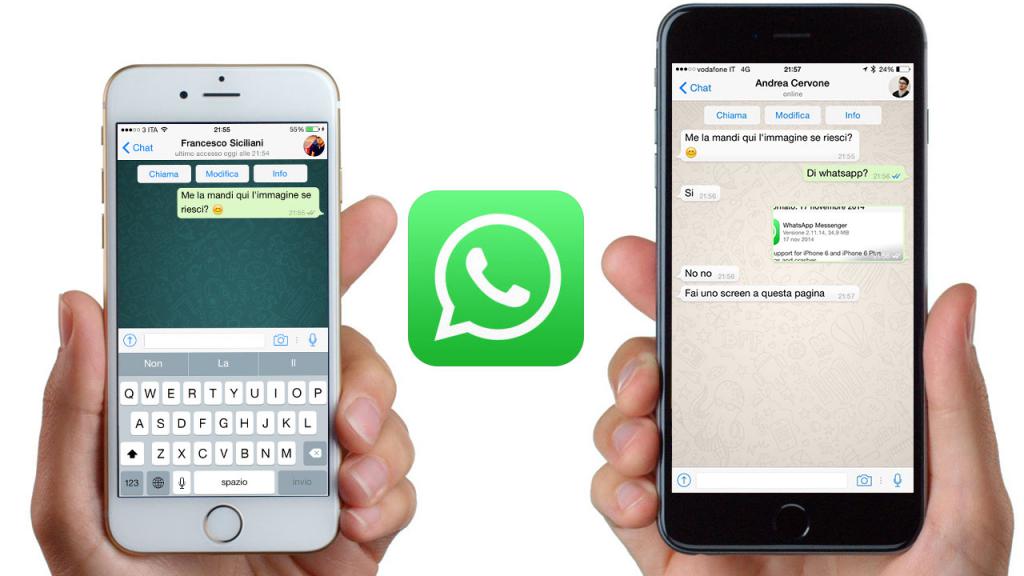

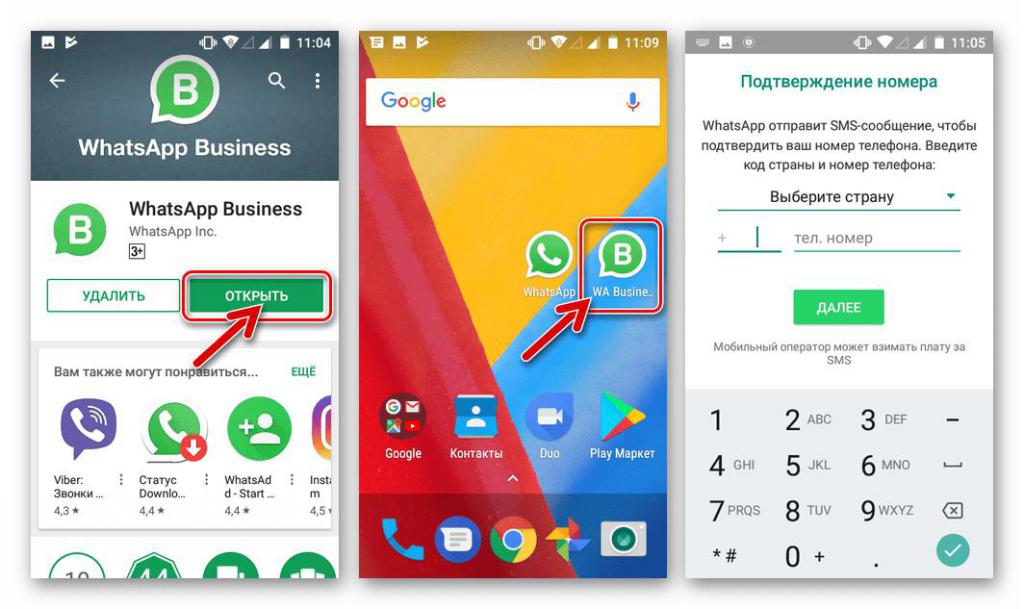
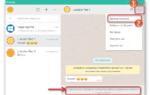 WhatsApp выбесил власти по всему миру новыми правилами. Заблокируют ли мессенджер в РФ?
WhatsApp выбесил власти по всему миру новыми правилами. Заблокируют ли мессенджер в РФ?
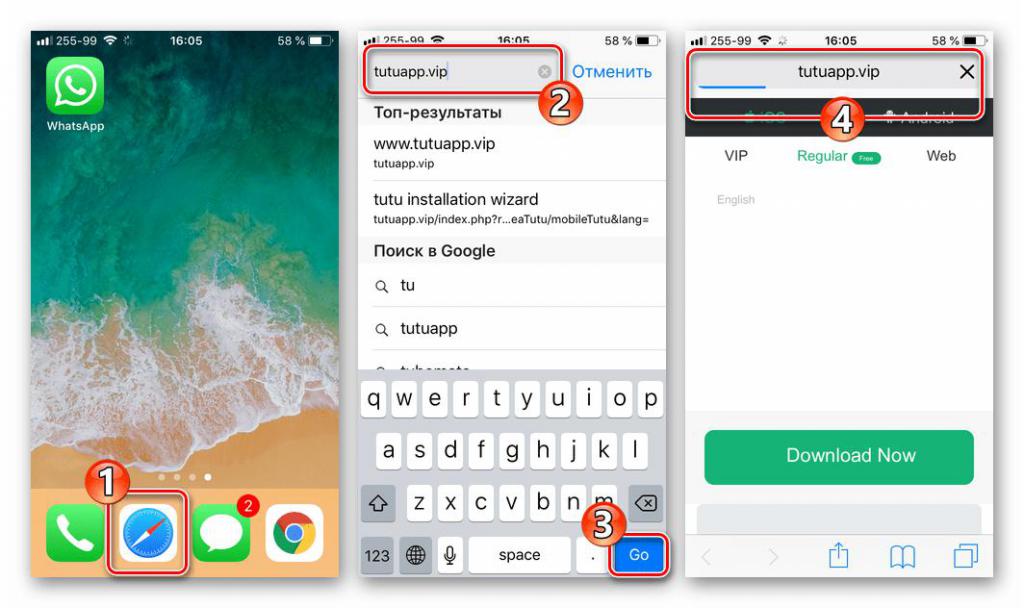
 Как восстановить сообщения в Ватсапе на Айфоне
Как восстановить сообщения в Ватсапе на Айфоне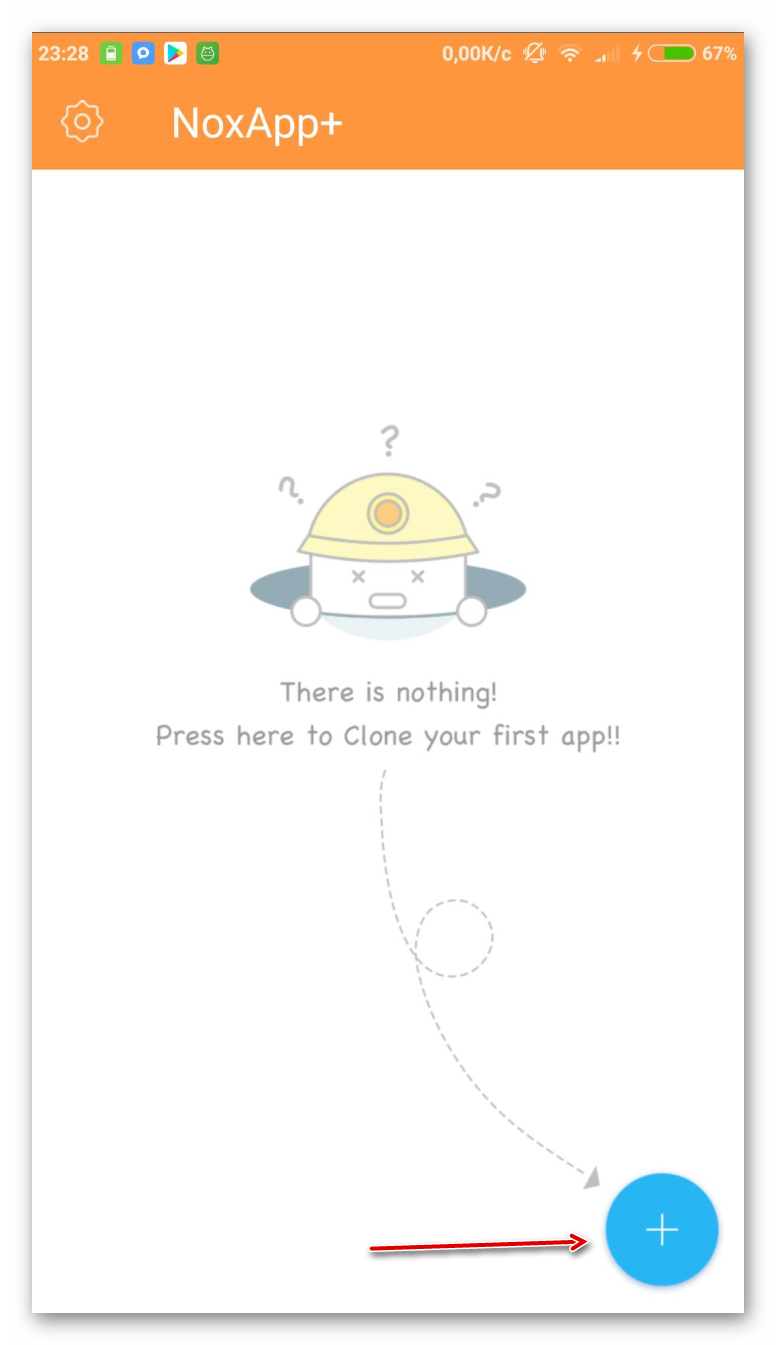
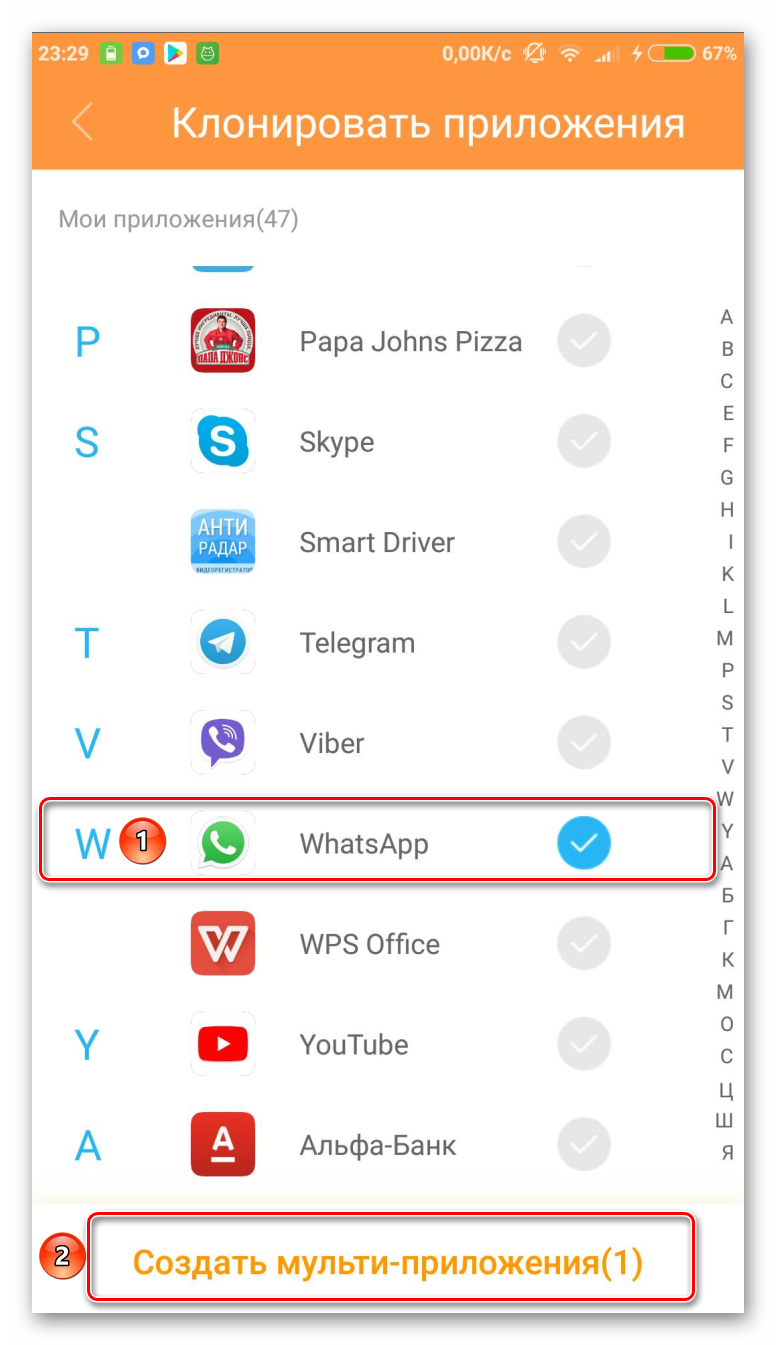
 Инструкция, как восстановить ватсап на телефоне после удаления приложения?
Инструкция, как восстановить ватсап на телефоне после удаления приложения?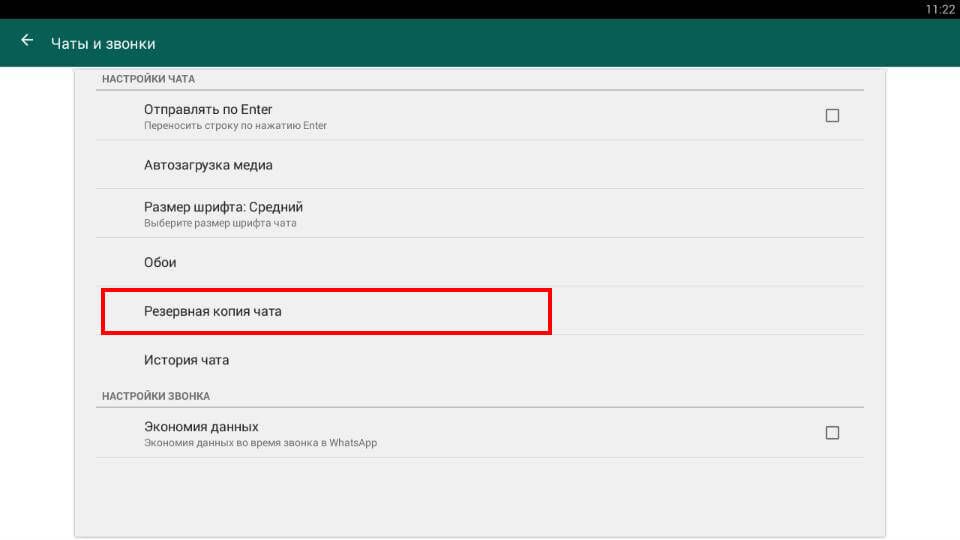 Если нет необходимости в сохранении истории сообщений, то данный пункт можно пропустить.
Если нет необходимости в сохранении истории сообщений, то данный пункт можно пропустить.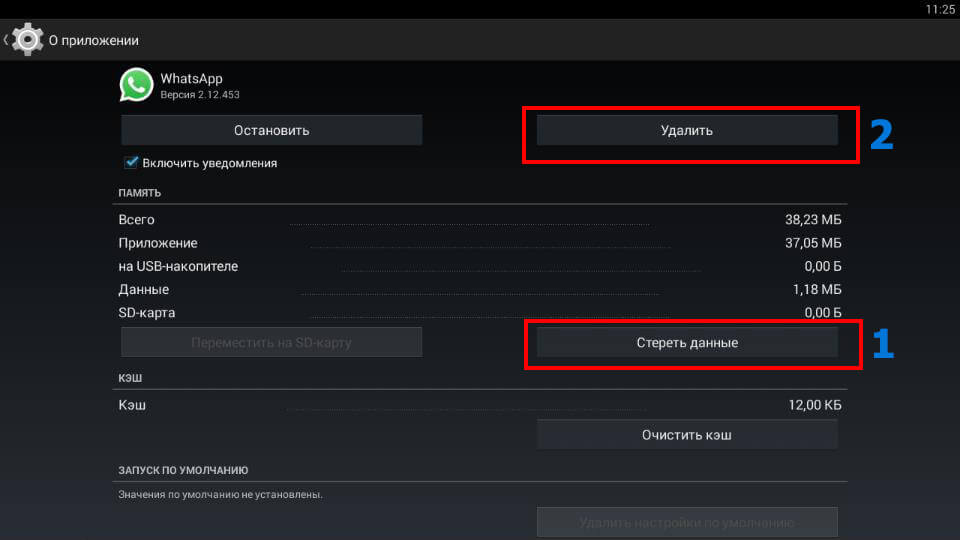
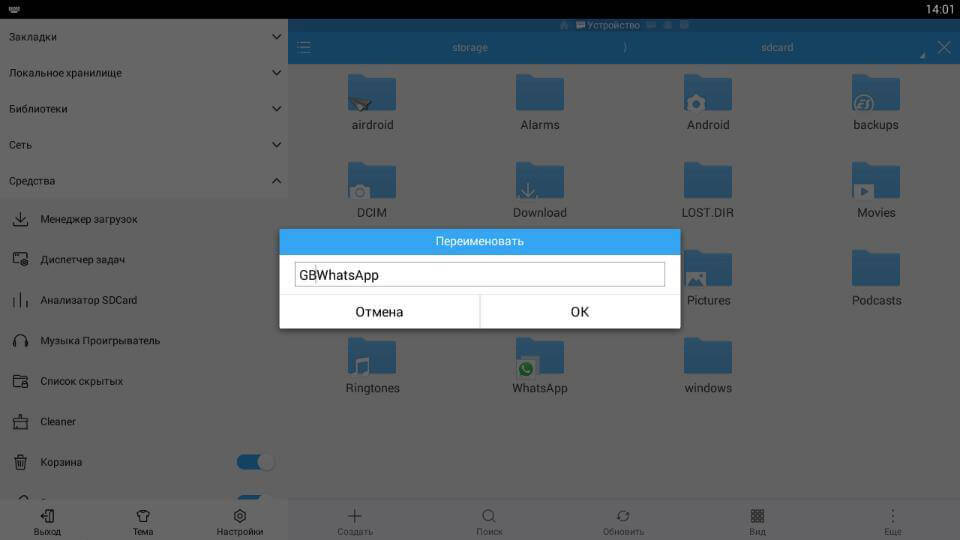
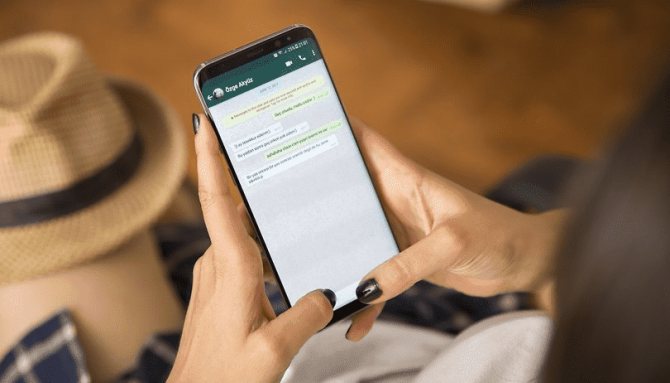



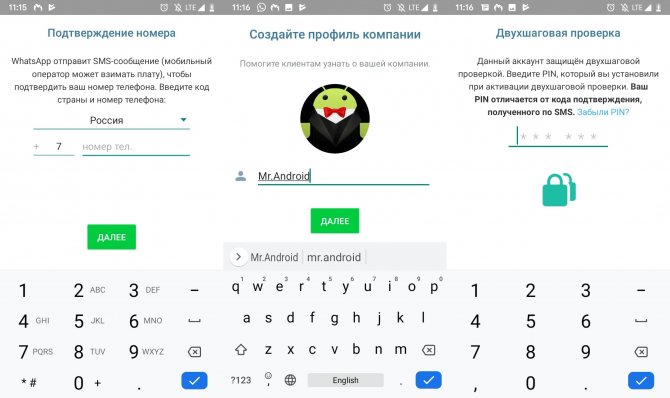
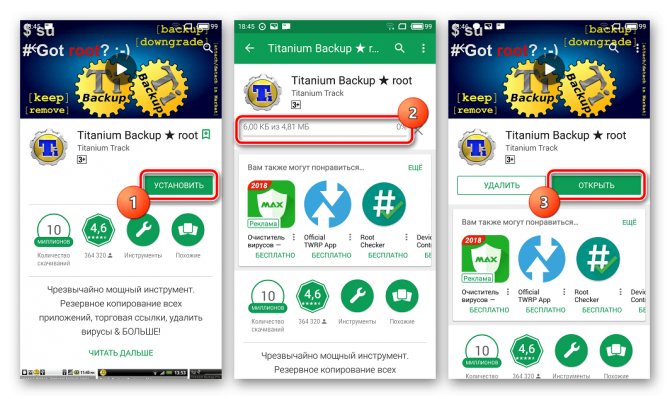
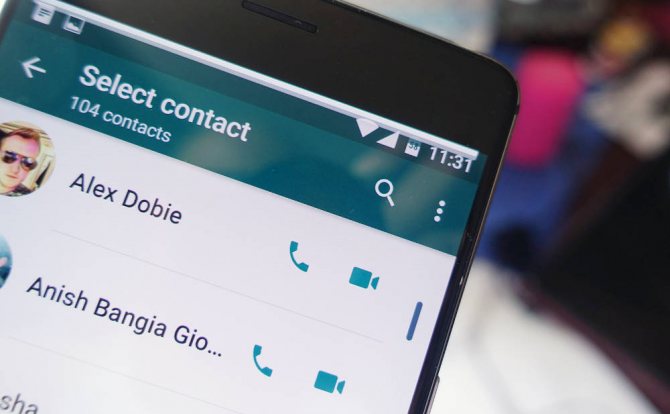
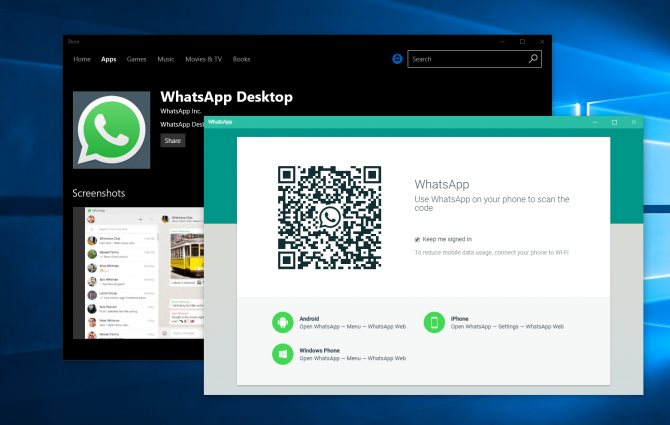
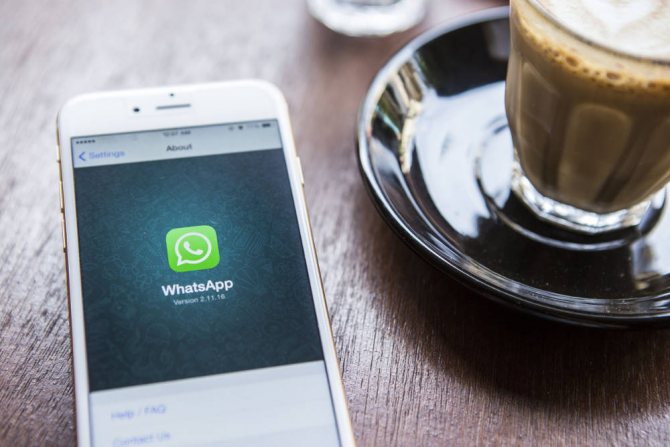
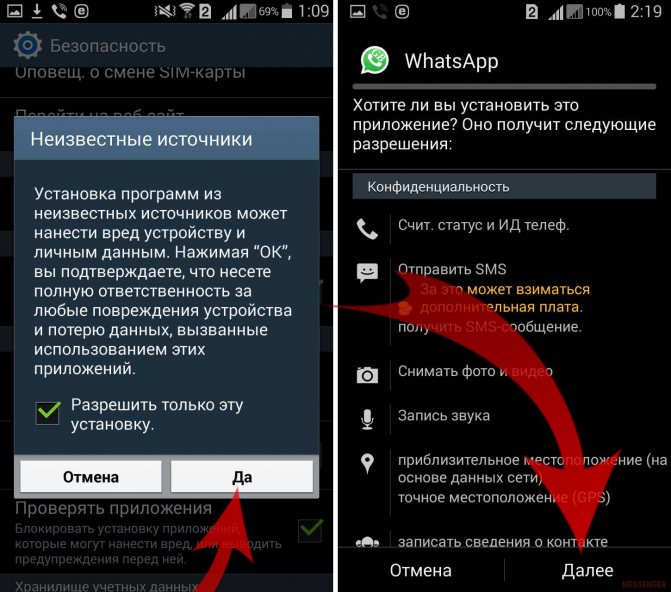
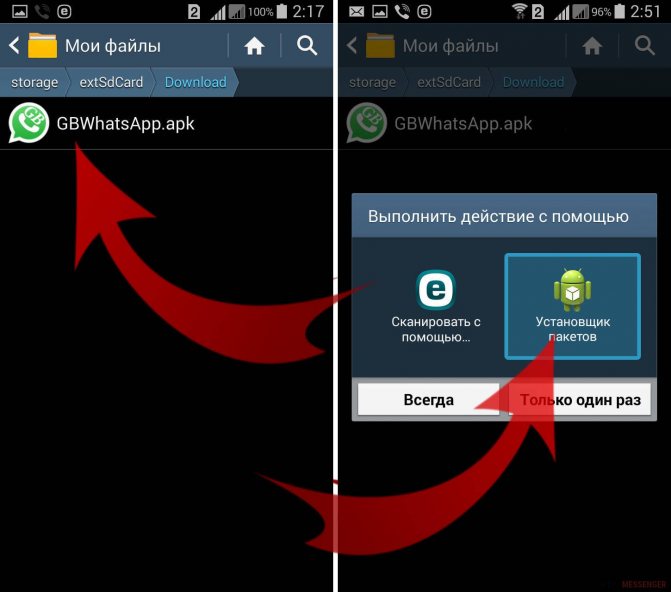
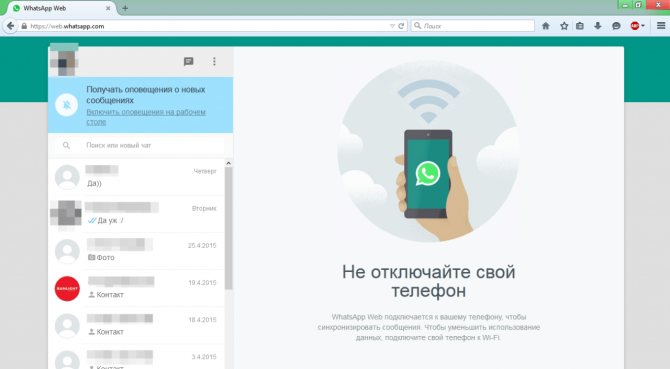
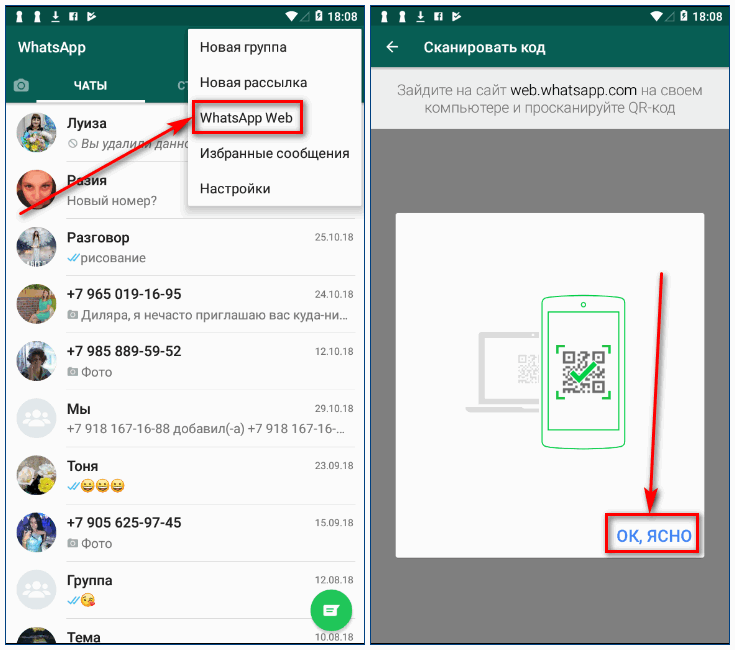
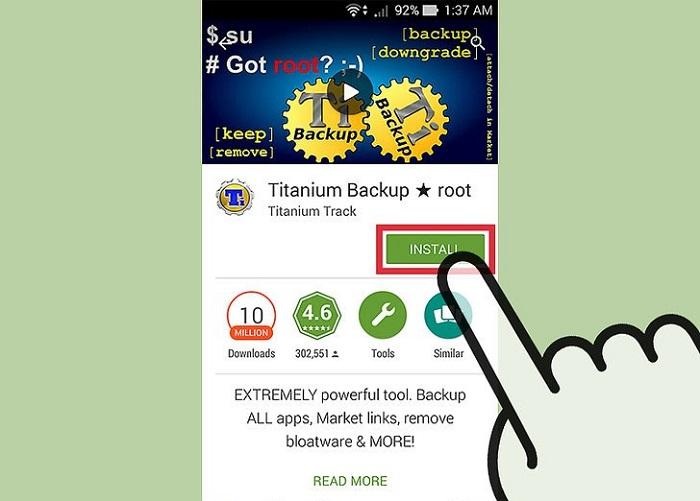
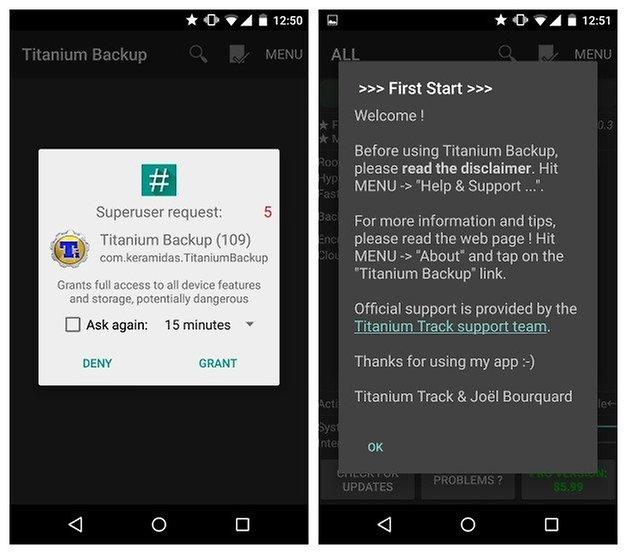
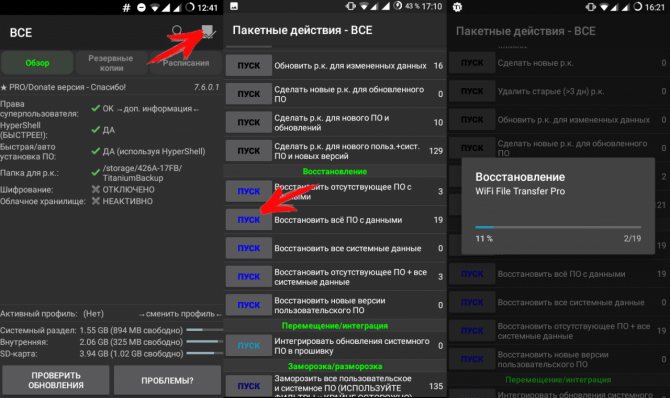
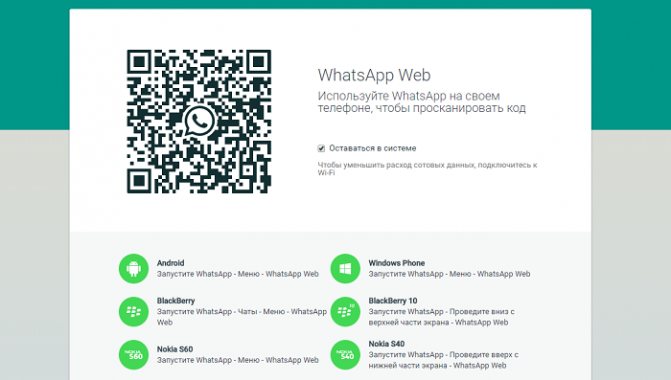
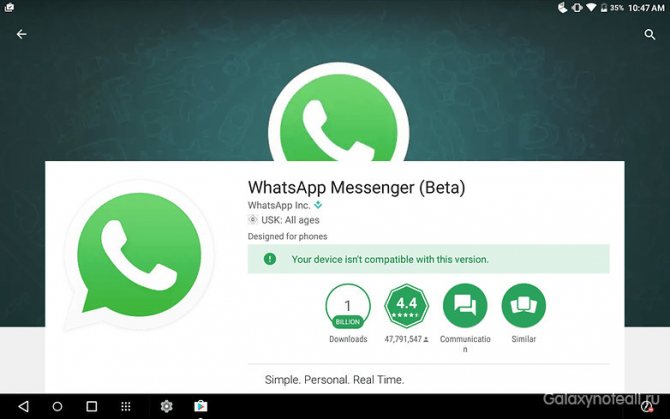
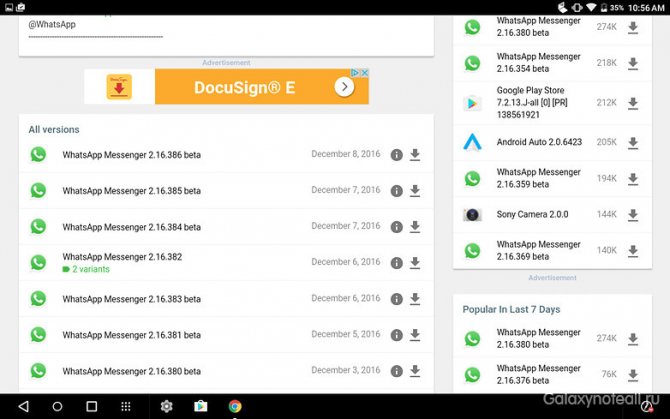
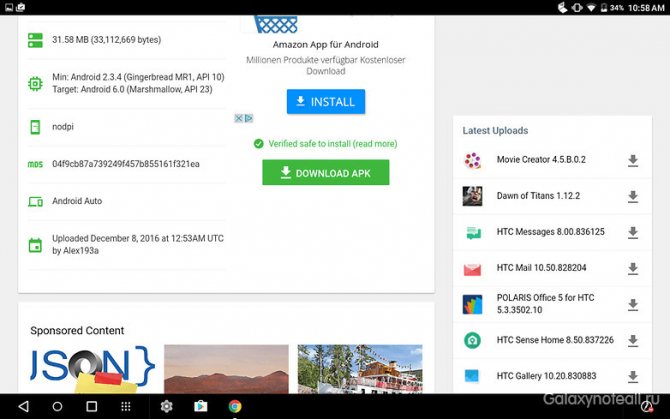
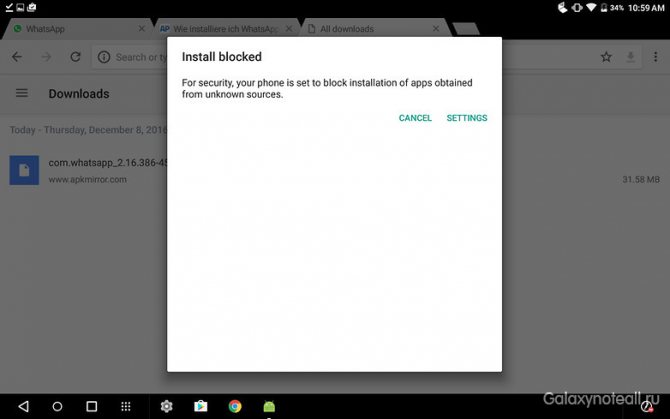
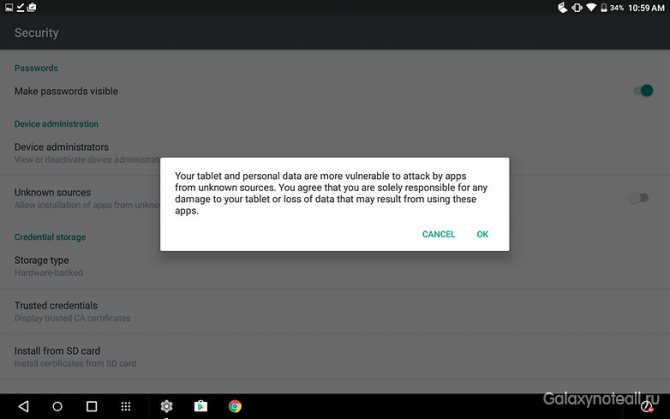
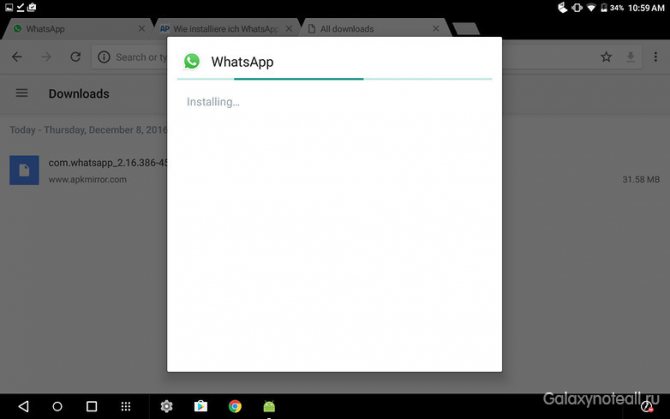
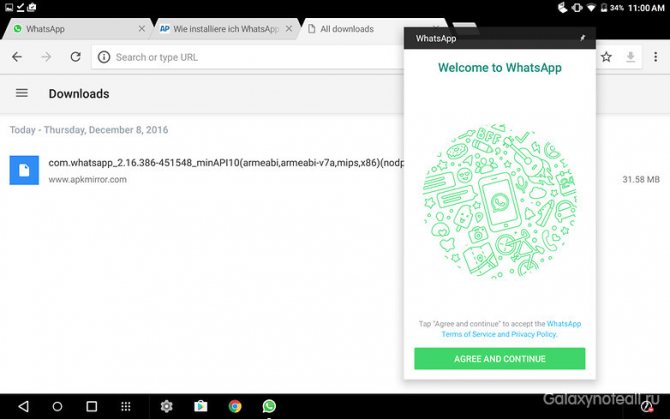
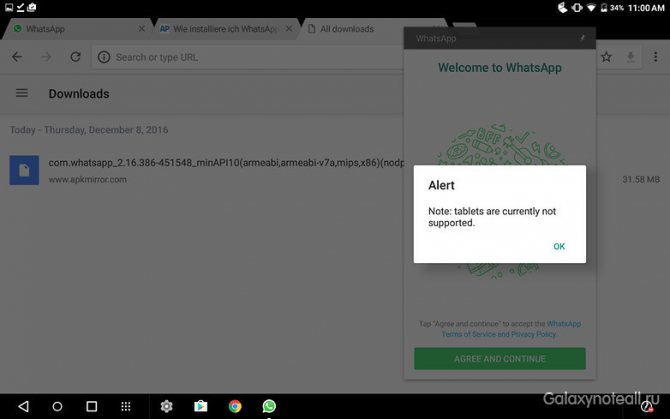
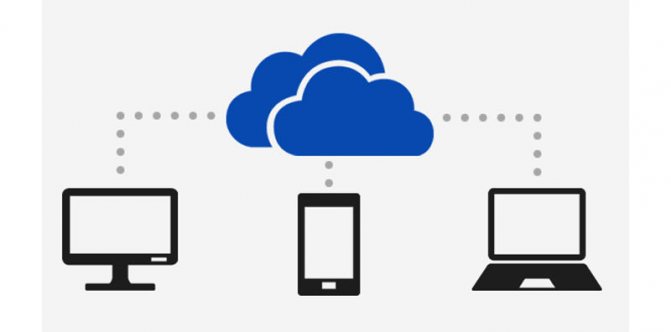
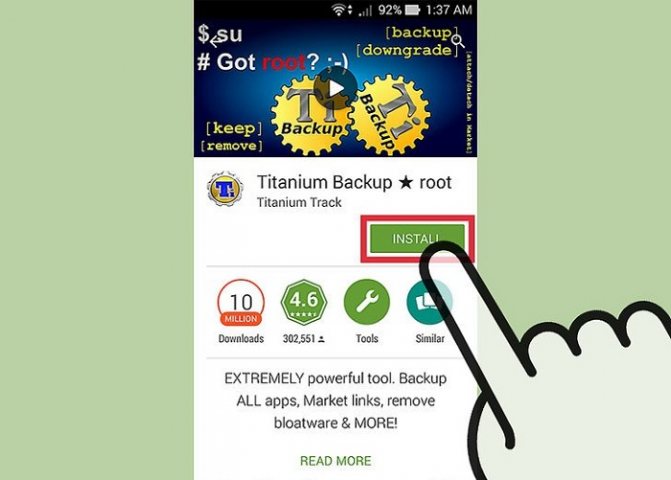


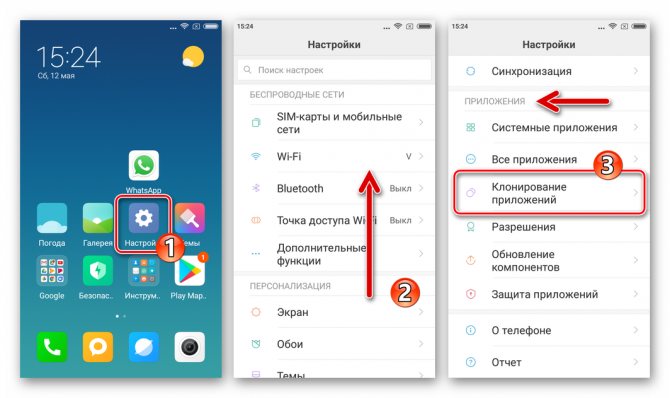
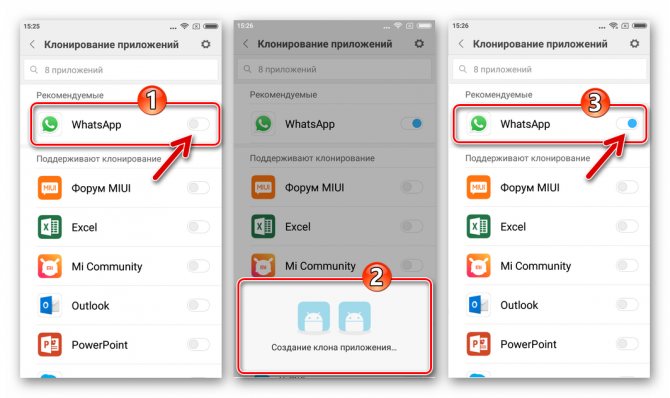
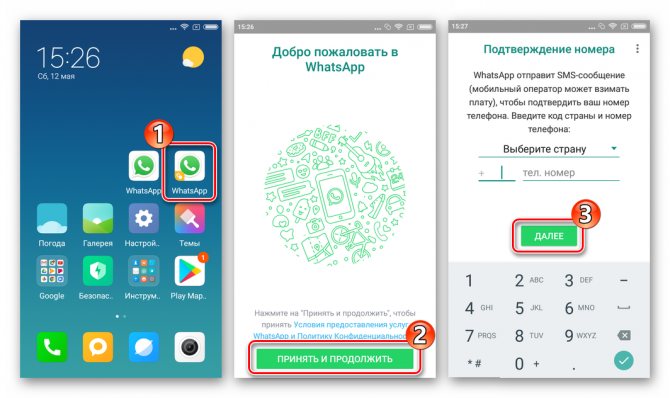
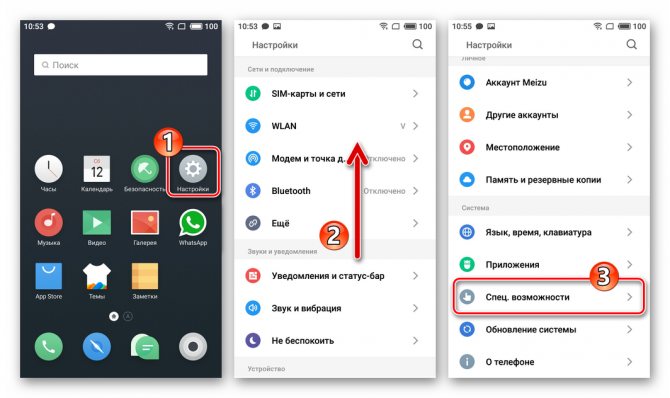
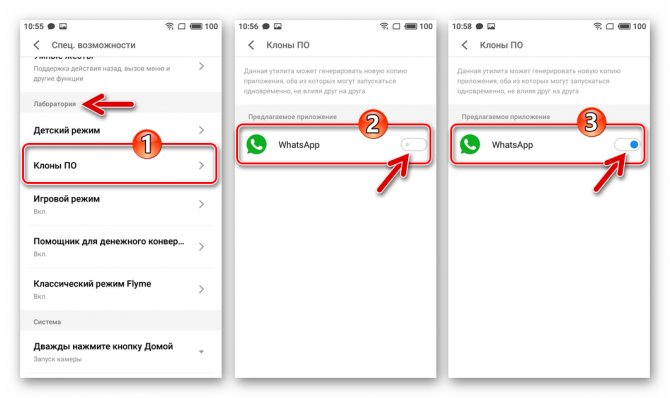
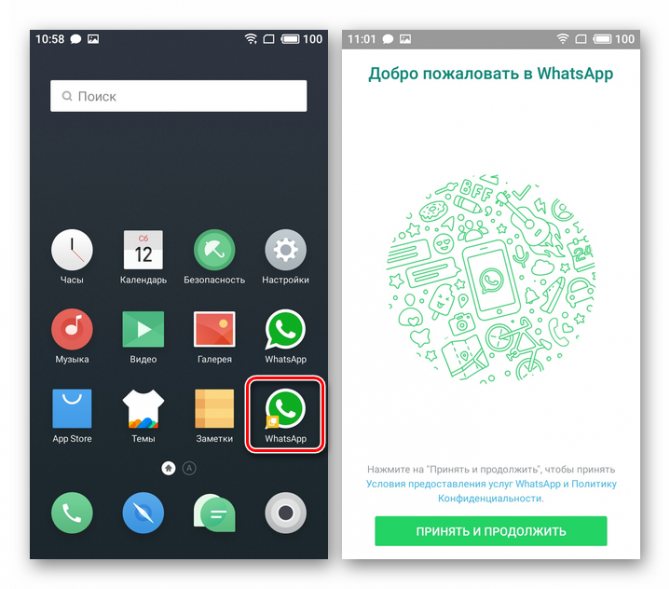
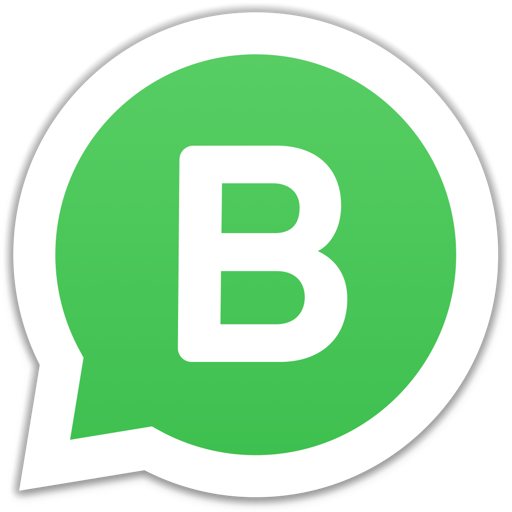
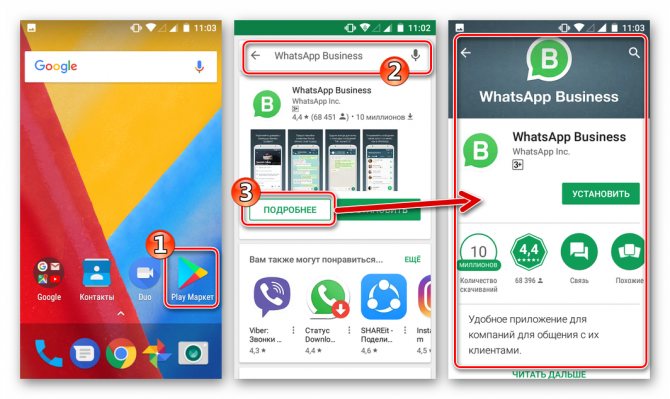
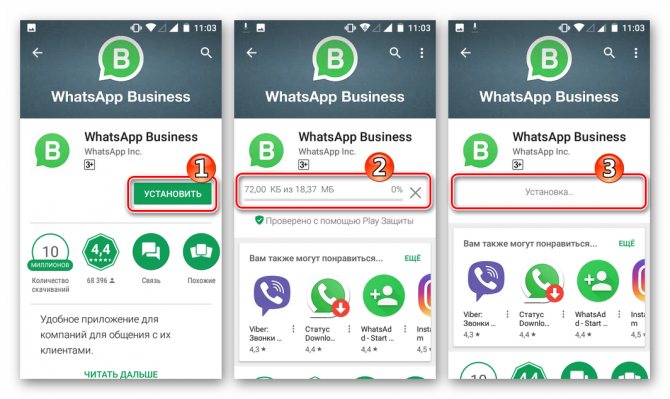
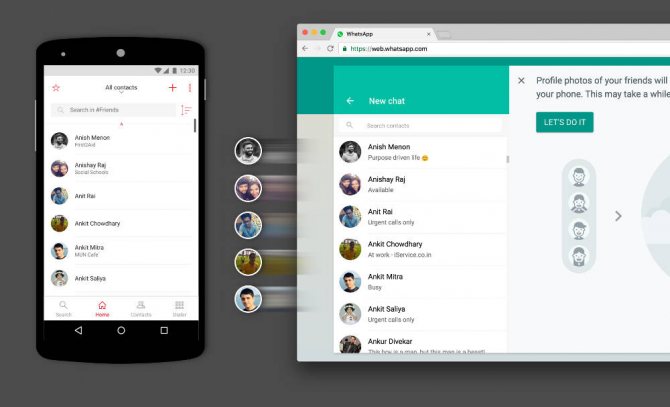

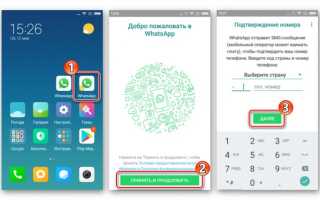
 Whatsapp не работает сегодня: основные причины, как долго ждать пока заработает
Whatsapp не работает сегодня: основные причины, как долго ждать пока заработает Как Скачать Ватсап На Компьютер Виндовс 7 и 10 Бесплатно — Веб-Версия WhatsApp Для Windows На Русском Языке
Как Скачать Ватсап На Компьютер Виндовс 7 и 10 Бесплатно — Веб-Версия WhatsApp Для Windows На Русском Языке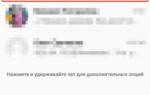 Как удалить удаленные сообщения в WhatsApp: то самое всё портящее уведомление
Как удалить удаленные сообщения в WhatsApp: то самое всё портящее уведомление Восстановление переписки в WhatsApp
Восстановление переписки в WhatsApp